バイオハザードビレッジがWindowsPCで起動しない問題を修正
バイオハザードビレッジを立ち上げることができない場合に問題を解決する方法を示すガイドがあります ゲーム。バイオハザードビレッジは、何百万人ものゲーム愛好家の間で人気のあるサバイバルホラーゲームです。ただし、多くのプレーヤーは、Windows11/10PCでゲームを起動できないと報告しています。さて、あなたもバイオハザードビレッジをプレイするのが好きで、ゲームを立ち上げることができないなら、この投稿はあなたのためです。この記事では、バイオハザードビレッジでの起動の問題を解決するのに役立つ複数の修正を見つけることができます。
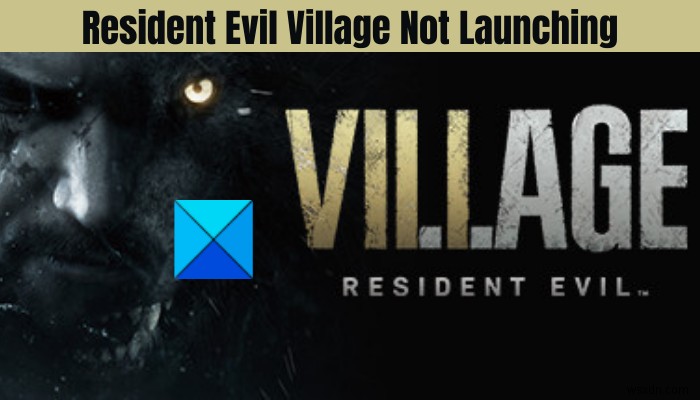
バイオハザードビレッジを立ち上げることができないのはなぜですか?
バイオハザードビレッジゲームを起動できない可能性のあるさまざまなシナリオがあります。考えられる原因のいくつかを次に示します。
- 古いまたは欠陥のあるグラフィックドライバは、ゲームの起動やその他の問題を引き起こすことが知られています。したがって、問題を解決するための最新のグラフィックスドライバがあることを確認してください。
- ゲームを実行するための管理者権限がない場合、ゲームが起動しない可能性があります。シナリオが該当する場合は、管理者権限でゲームを実行してみてください。
- ゲーム内オーバーレイもゲームに問題を引き起こす可能性があります。したがって、ゲーム内オーバーレイオプションを無効にして、ゲームを起動できるかどうかを確認してください。
- 破損したゲームファイルを処理している場合にも、この問題が発生する可能性があります。その場合は、ゲームファイルの整合性を検証して問題を解決してみてください。
- アンチウイルスがゲームの起動の問題を引き起こしている可能性もあります。そのため、ウイルス対策を無効にして、問題が解決するかどうかを確認してください。
- 古いWindowsシステムやDirectX、VCRedist、.NetFrameworkなどのソフトウェアの依存関係も同じ問題を引き起こす可能性があります。シナリオが当てはまる場合は、すべてのソフトウェアを更新して問題を解決してみてください。
バイオハザードビレッジがWindowsPCで起動しない問題を修正
バイオハザードビレッジが起動しない問題を解決するために試すことができる修正は次のとおりです。
- 最新のグラフィックスドライバーに更新します。
- 管理者としてゲームを再起動します。
- ゲーム内オーバーレイを無効にします。
- Steam上のゲームファイルの整合性を確認します。
- ウイルス対策を一時的に無効にします。
- ウィンドウモードでゲームを実行します。
- DirectX、VCRedist、および.NetFrameworkを更新します。
1]最新のグラフィックスドライバーに更新
Resident Evil Villageのようなビデオゲームの背後にある主な原因の1つは、正しく機能しないか、起動するのが古くなっているか、グラフィックスドライバーに欠陥があることです。グラフィックドライバは、頑丈なビデオゲームで重要な役割を果たします。そのため、更新された、または適切なグラフィックドライバがない場合、バイオハザードビレッジのような大規模なゲームの起動で問題が発生する可能性があります。シナリオが該当する場合は、グラフィックドライバを更新するだけで問題が解決します。
グラフィックドライバを最新バージョンに更新する方法は次のとおりです。
- Windows + Iホットキーを使用して設定アプリを起動し、[WindowsUpdate]>[詳細オプション]に移動します。次に、オプションの更新機能を使用して、グラフィックドライバの更新をインストールできます。
- 最新のグラフィックスドライバーは、デバイスメーカーの公式ウェブサイトから入手することもできます。
- グラフィックドライバを更新するもう1つの方法は、デバイスマネージャを使用することです。
- 無料のサードパーティ製ドライバーアップデーターを使用して、すべてのドライバーを自動的に更新することもできます。
グラフィックドライバを更新した後、PCを再起動してから、バイオハザードビレッジゲームを起動してみてください。起動の問題が今すぐ修正されているかどうかを確認してください。そうでない場合は、問題を解決するために次の潜在的な修正を試すことができます。
2]管理者としてゲームを再起動します
管理者権限がないため、ゲームを起動できない場合があります。その場合は、バイオハザードヴィレッジのゲームを管理者として起動してみて、起動できるかどうかを確認してください。 Resident Evil Villageゲームの実行可能ファイルを右クリックし、[管理者として実行]オプションを選択するだけです。ゲームが起動するかどうかを確認します。はいの場合、常に管理者としてゲームを起動させることができます。そのための手順は次のとおりです。
- まず、バイオハザードビレッジゲームの実行可能ファイルに移動します。
- 次に、実行可能ファイルを右クリックして、プロパティを押します。 オプション。
- 次に、[プロパティ]ウィンドウで、[互換性]に移動します タブ。
- その後、管理者としてこのプログラムを実行するを確認します オプションを選択し、[OK]ボタンを押して変更を保存します。
- 最後に、ゲームを再起動して、問題が修正されたことを確認します。
それでもバイオハザードビレッジゲームを起動できない場合は、次の潜在的な修正を試して問題を解決してください。
3]ゲーム内オーバーレイを無効にする
オーバーレイは便利ですが、ゲームの通常の機能に問題を引き起こす可能性があります。そのため、シナリオが当てはまる場合は、ゲーム内オーバーレイを無効にして問題を解決してみてください。
Discordでは、以下の手順を使用してゲーム内オーバーレイを無効にできます。
- まず、Discordアプリを起動し、設定に移動します アイコン、
- 次に、オーバーレイに移動します タブ。
- 次に、ゲーム内オーバーレイを有効にするに関連付けられているトグルを無効にします オプション。
GeForce Experienceのゲーム内オーバーレイを無効にするには、以下の手順を試してください。
- まず、GeForce Experienceアプリを開き、[設定]アイコンをタップします。
- 次に、[一般]パネルに移動し、[共有]設定を無効にします。
Steamオーバーレイを無効にする手順は次のとおりです。
- まず、Steamクライアントを起動します。
- 次に、Steam> [設定/設定]に移動し、[ゲーム内]タブに移動します。
- 次に、[ゲーム内でSteamオーバーレイを有効にする]オプションのチェックを外します。
同様に、AMD Radeon ReLive、Nvidia、Overwolf、Xbox Game DVR、Twitchなどの他のアプリケーションのオーバーレイを無効にすることができます。
これで問題が解決した場合は、問題ありません。そうでない場合は、次の潜在的な修正を試して問題を取り除くことができます。
4]Steam上のゲームファイルの整合性を確認します
破損、破損、または欠落しているゲームファイルを処理している場合は、ゲームを起動できない可能性があります。シナリオが当てはまる場合は、バイオハザードビレッジのゲームファイルの整合性を確認することで問題を解決できるはずです。その方法は次のとおりです。
- まず、Steamクライアントを起動し、ライブラリに移動します メニュー。
- 次に、バイオハザードビレッジのゲームを探して右クリックします。
- 次に、プロパティを選択します オプション。
- その後、ローカルファイルに移動します タブをクリックし、ゲームファイルの整合性を確認する…を押します。 ボタン。
- Steamにゲームファイルの検証と修正を任せます。完了したら、[プロパティ]ウィンドウを終了します。
- 最後に、ゲームを再起動して、問題が修正されたかどうかを確認してください。
それでも問題が解決しない場合は、次の潜在的な修正に進んでください。
5]ウイルス対策を一時的に無効にします
この問題は、過保護なウイルス対策スイートによってゲームがブロックされている場合にも発生する可能性があります。その場合は、ウイルス対策を一時的に無効にしてから、バイオハザードビレッジゲームを起動できるかどうかを分析できます。ゲームが問題なく起動した場合は、アンチウイルスが主な原因であると確信できます。ここで、ウイルス対策をオフにせずに問題を永続的に解決したい場合は、バイオハザードビレッジゲームをウイルス対策設定の例外または除外リストに追加します。
6]ウィンドウモードでゲームを実行する
問題を解決するために、ウィンドウモードでゲームを再起動してみてください。この方法は、影響を受ける一部のユーザーに有効であり、あなたにも有効な場合があります。そのためには、以下の手順に従うことができます:
- まず、Steamクライアントを開き、ライブラリに移動します。
- 次に、Resident Evil Villageを右クリックし、[プロパティ]オプションをタップします。
- 次に、[全般]タブで、[起動オプションの設定]をクリックします 。
- その後、 -windowed -noborderと入力します OKボタンを押します。
- 最後に、ゲームを再起動して、問題が修正されたかどうかを確認します。
これで問題が解決しない場合は、この問題を解決できるようにするための修正がもう1つあります。
関連 :バイオハザードビレッジは打ち上げ時にクラッシュし続けます。
7] DirectX、VCRedist、および.NetFrameworkを更新します
DirectX、VCRedist、および.Net Frameworkを最新バージョンに更新して、ゲームが正しく機能することを確認することもできます。また、WindowsOSの最新ビルドを使用していることを確認してください。したがって、[設定]>[WindowsUpdate]に移動してWindowsを更新します。
バイオハザードビレッジの黒い画面をどのように修正しますか?
Resident Evil Villageの黒い画面の問題を修正するには、ゲームファイルの整合性を確認し、破損したファイルを修復してみてください。それ以外の場合は、Windowsを更新し、グラフィックドライバーが更新されていることを確認し、管理者としてゲームを実行してみて、HDRを無効にしてください。
バイオハザード2の致命的なアプリケーション出口をどのように修正しますか?
Resident Evil 2の致命的なアプリケーション終了エラーを修正するには、グラフィックスドライバーのクリーンインストールを実行してみてください。さらに、ゲーム専用のグラフィックスを実行し、DirectXの最新バージョンに更新し、ゲームファイルを確認および修復し、ゲーム内の設定を調整/変更します。
今読んでください:
- GTA5がWindowsPCで起動または実行されていない。
- FarCry6がWindowsPCで起動しない。
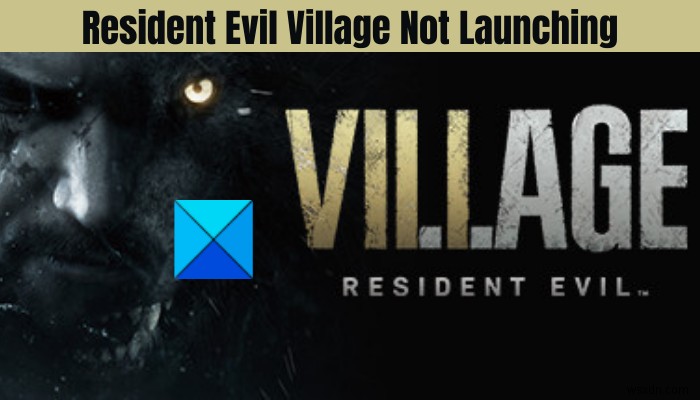
-
Windows PC で MultiVersus が起動しない問題を修正する方法
MultiVersus は、ゲーマーが Bugs Bunny 対 Batman をプレイできる無料の格闘ゲームです。この楽しいゲームは、Playstation、Xbox、Windows PC などのさまざまなプラットフォームで世界中のゲーマー向けに 2022 年 7 月にリリースされました。 発売以来、MultiVersus が Windows PC で起動しないという報告が寄せられており、一部でプレイできなくなっています。このブログでは、MultiVersus が Windows PC で起動しない問題を修正するための最善の手順について説明します。 Windows PC で MultiVe
-
PC でセインツ ロウが起動しない問題を修正するには?
Saints Row シリーズの 5 番目のメイン エントリである Saints Row 2022 は、アクション アドベンチャー ビデオ ゲームで、2022 年 8 月 23 日にリリースされました。多数のヒントを提供するこの投稿は、Saints Row が起動しない場合に役立つかもしれません。 PC で Saints Row が起動しない問題を修正する方法 1.管理者モードでゲームをプレイ 最初に Windows ゲーム ランチャーを管理者として実行します。これにより、ゲーム ファイルのフリーズ、クラッシュ、または起動しないなど、ユーザー アカウント制御アクセスが必要な問題を防ぐことがで
